Jak vytvořit obrácený GIF ve 4 jednoduchých metodách
Chcete, aby byl váš GIF zábavnější? Lidé někdy obracejí GIFy, aby vypadaly zábavněji. Je také velmi kreativní, když vy obrácené GIFy; přidávají zábavu a někdy zvýrazní nejlepší scénu v GIF. A pokud patříte mezi lidi, kteří chtějí obrátit své GIFy, pak vám kryjeme záda. Existuje mnoho aplikací, které můžete použít k obrácení GIF, který máte. A v tomto příspěvku vám ukážeme kroky, jak obrátit animovaný GIF offline, online a na vašem mobilním telefonu.
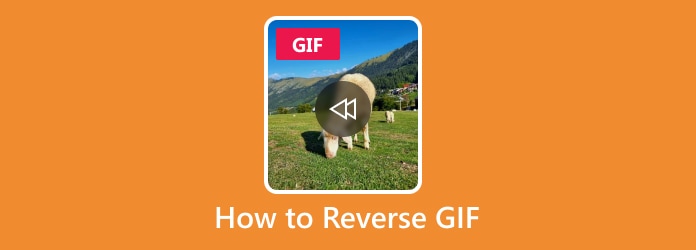
Část 1. Jak obrátit GIF v režimu offline
Převrácení GIF je pro začínající editory docela těžké. Ale se správnými reverzními aplikacemi mohou GIF obrátit i začátečníci. V této části příspěvku vám ukážeme, jak snadno obrátit GIF offline dvěma metodami.
Metoda 1. Použijte Tipard Video Converter Uitimate
Tipard Video Converter Ultimate je známá aplikace, která vám může pomoci obrátit vaše GIFy. Tento obraceč GIF je zpočátku konvertor videa s mnoha pokročilými funkcemi úprav, jako je obraceč videa, odstraňovač vodoznaku videa, slučování videa, zesilovač hlasitosti a další. A ve funkci video reverze můžete svůj GIF zcela nebo částečně obrátit. Kromě toho podporuje téměř všechny video formáty, jako jsou MP4, MOV, AVI, MKV, FLV, VOB, WMV, M4V, SWF a více než 500 dalších formátů. Před exportem nebo uložením videa můžete také změnit výstupní formát videa. Tipard Video Converter Ultimate má navíc snadno použitelné uživatelské rozhraní, které z něj dělá aplikaci vhodnou pro začátečníky. Pokud tedy chcete tento nástroj použít k obrácení GIFu, přečtěte si níže uvedené jednoduché pokyny.
Jak obrátit GIF pomocí Tipard Video Converter Ultimate:
Krok 1 Nejprve stáhněte Tipard Video Converter Ultimate na vašem počítači klepnutím na Ke stažení tlačítko níže pro Windows nebo Mac. Po instalaci spusťte aplikaci na ploše.
Krok 2 A pak v hlavním rozhraní přejděte na Toolbox a vyberte Video obraceč ze seznamu možností úprav.
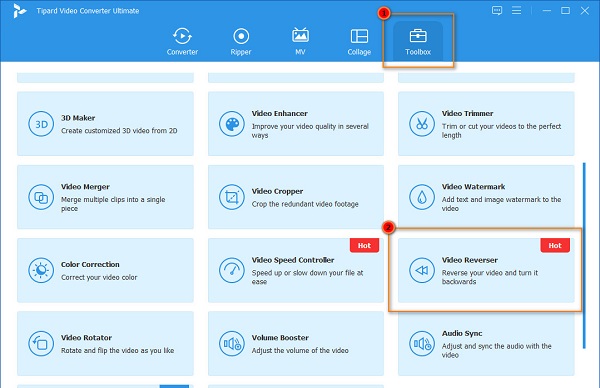
Krok 3 Dále klikněte na tlačítko znaménko plus (+). tlačítko pro nahrání GIF, který chcete obrátit. Můžete také přetáhnout GIF na znaménko plus nahrát.
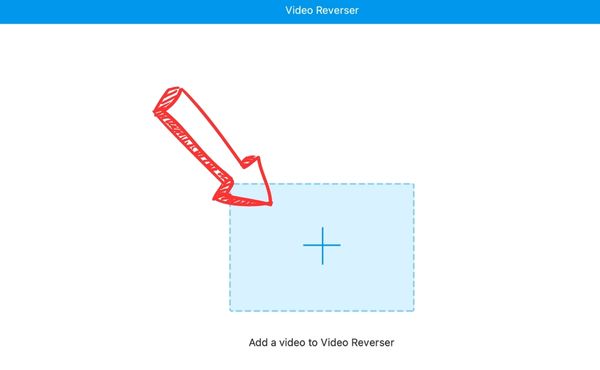
Krok 4 Jakmile je váš soubor GIF nahrán, aplikace GIF okamžitě zcela obrátí. Pokud však chcete obrátit pouze část GIF, klikněte na Nastavit Start a Nastavit konec vyberte část, kterou chcete obrátit.
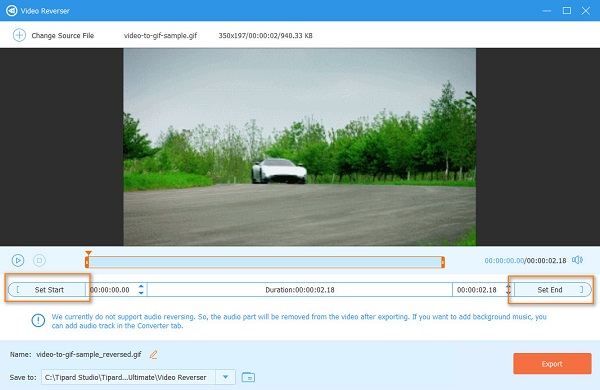
Krok 5 Nakonec, až budete hotovi s obrácením GIF, klikněte na Vývoz tlačítko v pravém dolním rohu rozhraní pro uložení výstupního souboru do zařízení.
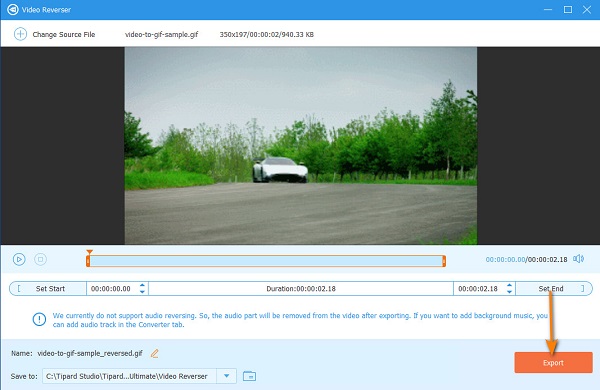
Metoda 2. Použijte Adobe Photoshop
Adobe Photoshop je pravděpodobně nejoblíbenější aplikace pro úpravu fotografií, kterou můžete použít k obrácení GIFu. V aplikaci Adobe Photoshop můžete své GIFy obrátit úpravou vrstev souboru. Adobe Photoshop se také používá k úpravě rastrových obrázků v libovolném obrazovém formátu. Kromě toho má mnoho nástrojů pro úpravy, ke kterým můžete přistupovat a upravovat a vylepšovat své obrázky. Pomocí Photoshopu můžete vytvořit 3D obrázek, odstranit vodoznaky a dokonce obrátit GIF. Mnoho začátečníků má však s používáním této aplikace potíže, protože má složité uživatelské rozhraní. Nicméně je to stále účinný nástroj pro obrácení souboru GIF.
Jak přetočit GIFy pomocí Adobe Photoshopu:
V tomto tutoriálu vám představíme, jak vytvořit GIF a zvrátit jej pomocí Photoshopu.
Krok 1 Nejprve importujte soubor GIF tak, že přejdete na Soubor a posouváním dolů Skripty. Potom klepněte na tlačítko Nahrajte soubory do zásobníku otevřít obrázky jako vrstvy. A pak klikněte Procházet na Načíst vrstvy a vyberte soubor, ze kterého chcete vytvořit GIF.
Krok 2 Dále přejděte na vybrat ikonu a klikněte na Všechny vrstvy. Poté přejděte na vrstva, přejděte dolů na Uspořádata klepněte na tlačítko Zvrátit možnost uspořádat obrázky v obrácené podobě.
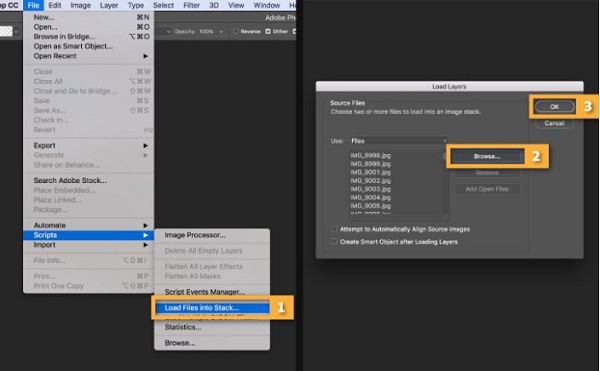
Krok 3 Poté přejděte na Okno > Časová osa zobrazíte panel Časová osa. Poté zaškrtněte šipku na tlačítku uprostřed rozhraní a vyberte Vytvořit animaci snímku.
Krok 4 A v pravém horním rohu panelu Časová osa zaškrtněte Vytvořte snímky z vrstev. Tím převedete všechny vrstvy v panelu Vrstvy na jednotlivé snímky ve vašem GIF.
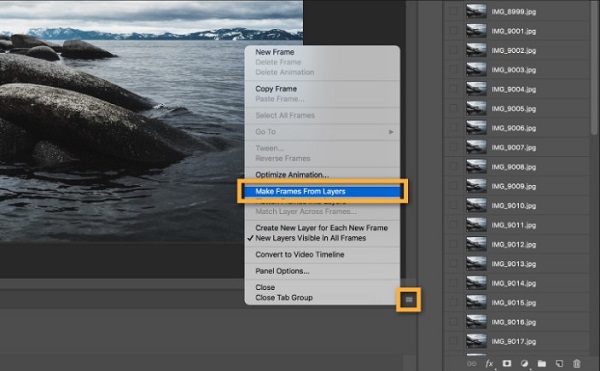
Krok 5 A pak, aby se GIF opakoval, klikněte na tlačítko se šipkou dolů a vyberte Navždy > 3krát > Jednou or jiní.
Krok 6 Chcete-li svůj GIF obrátit, klikněte na rozevírací tři šedé čáry možnost v pravé části pole Časová osa. Klikněte na Reverzní rámečky. A nyní můžete vidět, že snímky jsou v obrácené podobě.
Krok 7 Uložte svůj obrácený GIF přechodem na Soubora přejděte dolů na Uložit pro web. Poté zkontrolujte šířku a výšku vašeho GIF a klikněte na Uložit tlačítko pro uložení souboru.
Část 2. Jak obrátit GIF online
Existují také online aplikace, které můžete použít k obrácení GIFu. Online software je pohodlnější, protože do zařízení nemusíte nic instalovat a ušetříte úložný prostor.
GIF obráceně je online reverzní GIF maker, ke kterému máte přístup ze všech webových prohlížečů, včetně Google, Firefox a Safari. Tato online aplikace má jednoduché uživatelské rozhraní, které je výhodné pro začátečníky. Navíc, přestože se jedná o online nástroj, neobsahuje reklamy, které by vás mohly rozptylovat. Má také možnost, kde můžete opakovat nebo přeposílat soubor GIF. Navíc má snadný proces ukládání. Ale stejně jako jiné aplikace má GIF reverzní nevýhodu; má pomalý proces načítání, protože je to aplikace závislá na internetu.
Jak obrátit GIF pomocí obrácení GIF:
Krok 1 Získejte přístup ke zpětnému GIFu vyhledáním v prohlížeči. A pak v prvním rozhraní klikněte na Vyberte obrázek tlačítko pro nahrání GIF, který chcete obrátit.
Krok 2 Po nahrání souboru GIF klikněte na Obrátit to tlačítko pro obrácení vašeho GIF.
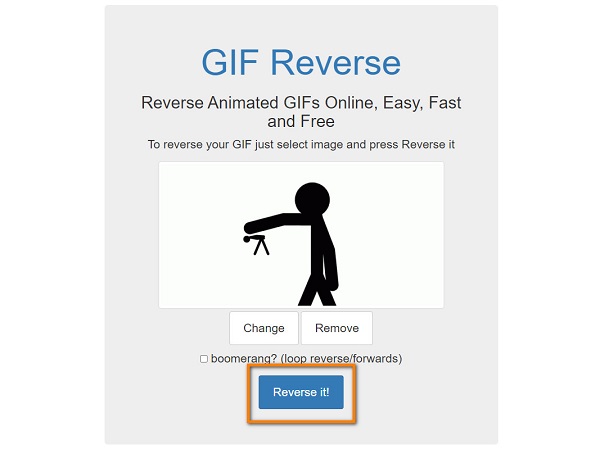
Krok 3 Chcete-li výstup uložit, klepněte na něj pravým tlačítkem nebo dlouze stiskněte a vyberte Uložit.
Část 3. Jak obrátit GIF na telefonu
Pokud jste si uložili obrázky GIF do aplikace Galerie nebo Fotografie, můžete si do mobilního telefonu nainstalovat obraceče GIF. V této části představíme kroky, jak obrátit GIF v telefonu pomocí úžasné aplikace.
Přetočit video - Kouzelné video je dobrá aplikace pro obrácení souborů GIF. Tento převíječ GIF je známý svými schopnostmi přetáčení videa a má intuitivní uživatelské rozhraní. S přetáčením videa můžete také přetočit zvuk v libovolném formátu. Kromě toho můžete vybrat část, kterou chcete obrátit, nebo můžete obrátit celý GIF. Pokud vás zajímá, zda je nebo není k použití zdarma, skvělou zprávou je, že tato aplikace je zdarma. Můžete si jej stáhnout do svého zařízení Android a jeho používání je bezpečné. Mnoho uživatelů si však stěžuje, že při používání aplikace je příliš mnoho reklam.
Jak použít Rewind Video - Magic Video k obrácení GIF:
Krok 1 Nainstalujte si aplikaci do telefonu a ihned ji spusťte. Klepněte na Reverzní video možnost obrátit soubor GIF.
Krok 2 A pak vyberte soubor GIF, který chcete obrátit. Posunutím řídítek vyberte část, kterou chcete otočit.
Krok 3 Klepněte na check Jakmile převrátíte soubor GIF, v pravém horním rohu. Poté klepněte na Uložit tlačítko videa pro uložení výstupu do telefonu.
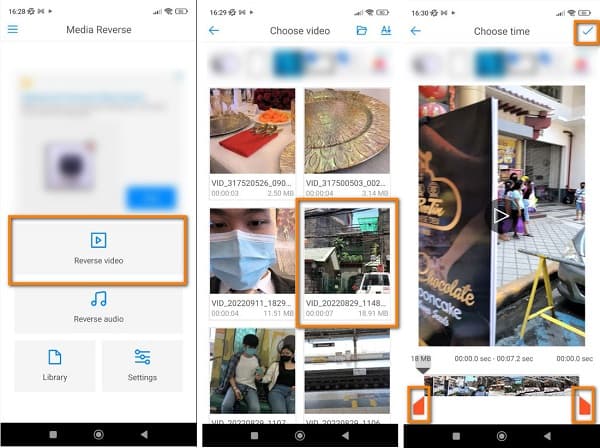
Rozšířené čtení:
Jak převrátit videa na Windows, Mac, iPhone a Android
Top 5 oblíbených videoreverzátorů v roce 2022, které můžete použít
Část 4. Časté dotazy o tom, jak obrátit GIF
Zničí to kvalitu, když obrátím svůj GIF?
Ne. Obvykle nebude kvalita vašeho souboru GIF ovlivněna nebo zničena, když je vrátíte zpět. Některé nástroje nebo aplikace však ovlivňují kvalitu souboru, když je použijete k obrácení video souborů.
Jak dlouho GIF obvykle vydrží?
GIF je obvykle dlouhý 20 sekund až 25 sekund a má 24 snímků za sekundu. Delší než to vyžaduje ke kompresi HTML 5 nebo jiné programy.
Mohu vytvořit GIF v PowerPointu?
Ano. Pomocí aplikace Microsoft PowerPoint můžete uložit prezentaci jako GIF. Poté jej můžete sdílet na jiných platformách nebo kanálech. Chcete-li vytvořit GIF v PowerPointu, přejděte na Vyberte Soubor > Exportovat > Vytvořit animovaný GIF.
Proč investovat do čističky vzduchu?
Nyní, když jste se naučili všechny možné metody obrátit GIF, můžete obrátit svůj vlastní GIF, aby byl zábavnější. Ale pokud máte rádi obraceč GIF, který se snadno používá a je nabitý mnoha pokročilými funkcemi pro úpravy, stáhněte si ho Tipard Video Converter Ultimate nyní.







